
时间:2021-02-05 14:05:26 来源:www.win10xitong.com 作者:win10
win10系统对大家来说可能都不会陌生,但是还是会遇到win10系统怎么关闭windows安全警报-组策略的问题时不知道如何解决。对于不了解系统的网友就不知道win10系统怎么关闭windows安全警报-组策略的问题该如何处理,要是你想自动动手来解决这个win10系统怎么关闭windows安全警报-组策略的问题,今天小编按照这个步骤就处理好了:1、右键点击桌面左下角的开始按钮,在弹出菜单中选择"运行"菜单项;:2、接下来在打开的运行窗口中,输入命令services.msc,然后点击确定按钮就轻而易举的解决好了。结合下面的图文,就可以彻底知道win10系统怎么关闭windows安全警报-组策略的详细解决对策。
1.右键单击桌面左下角的开始按钮,并在弹出菜单中选择“运行”菜单项;如图: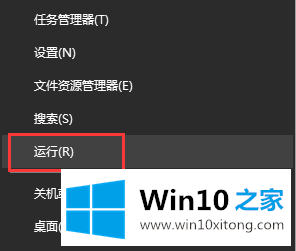
2.接下来,在打开的运行窗口中,输入命令services.msc,然后单击确定;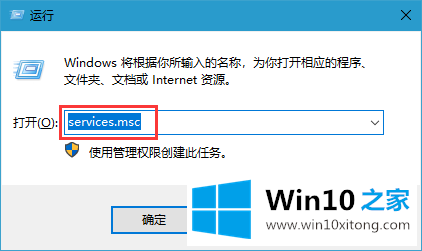
3.在打开的服务窗口中,找到安全中心服务项目,并在弹出菜单中选择“属性”菜单项;如图: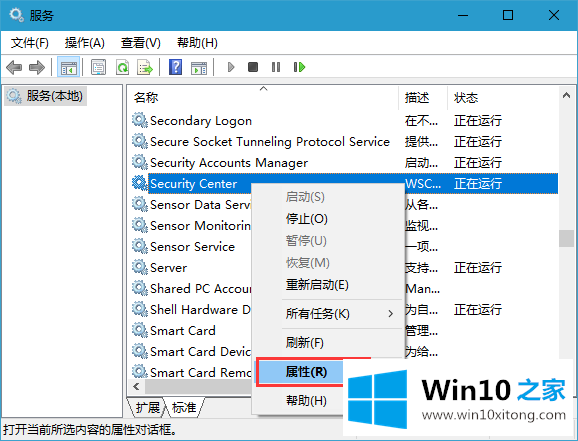
4.在打开的服务项目属性窗口中,单击“停止”按钮停止服务;如图: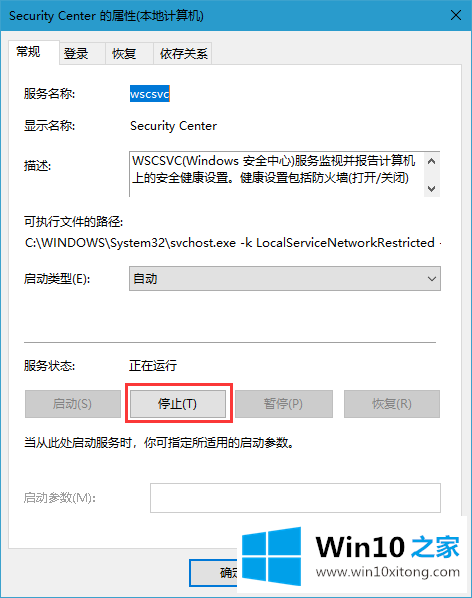
5.接下来,单击菜单项“开始类型”,并从弹出的下拉菜单中选择菜单项“禁用”。最后点击确定,这样以后就不会有安全警告的提示窗口了。如图: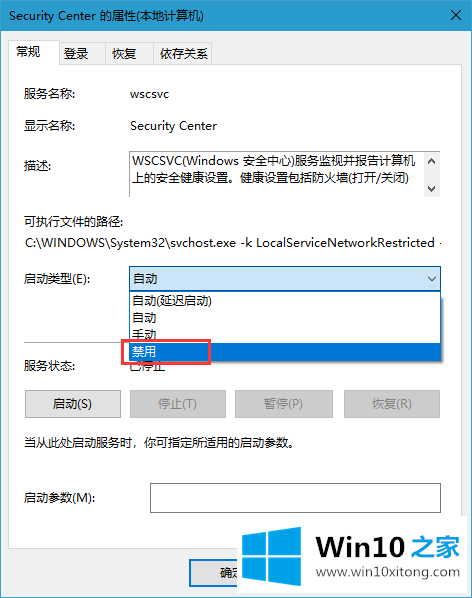
这样操作就可以解决win10系统怎么关闭windows安全警报-组策略的问题了,多多关注本站,谢谢大家。